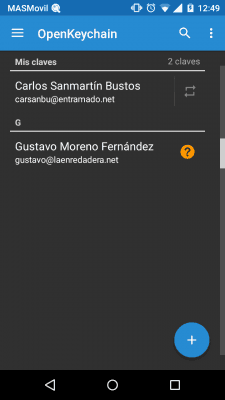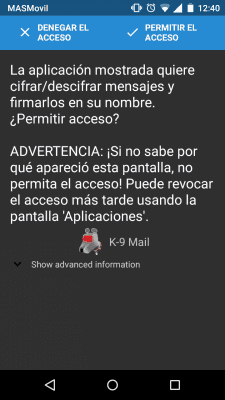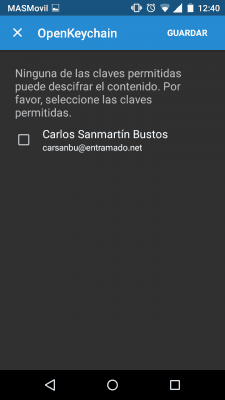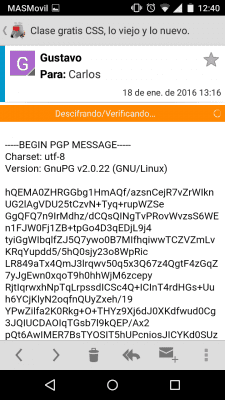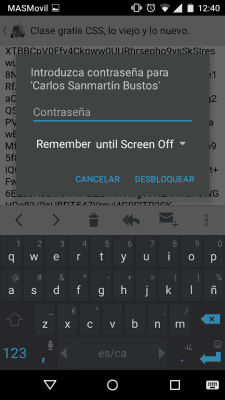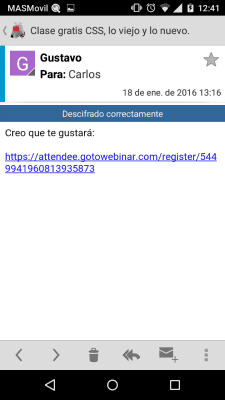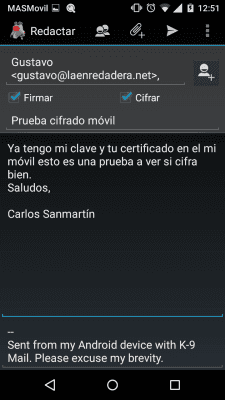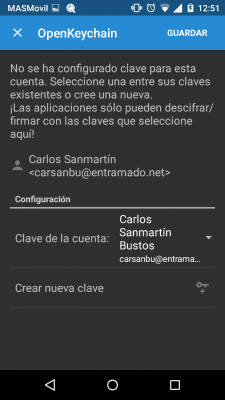- internet
- openkeychain

Cifra tus comunicaciones móviles con OpenPGP I

Desde ya ni me acuerdo cuando que colecciono llaveros, alguna especie de obsesión fluye por mis venas por los contenedores de llaves, ese objeto para agrupar todas las llaves y un escalofrío recorre mi espalda si tengo que encontrar una llave concreta en un llavero, el objetivo soñado, la llave única para toda tu vida, es una de tantas utopías a la que solo nos podemos acercar por la vía digital. En esta serie de tutoriales vamos a ver cómo, usando el estándar OpenPGP podemos cifrar nuestras comunicaciones digitales y muchas más cosas. Voy a empezar por las comunicaciones en el móvil, que son las grandes olvidadas en cuanto a seguridad, pero que ya representan un importante porcentaje de nuestra comunicación.
Antes que nada, decir que voy a utilizar únicamente software libre sobre Android para esta serie y es muy recomendable instalar una tienda de aplicaciones de software libre llamada F-Droid, con esta aplicación podréis descargar aplicaciones gratuitamente mientras que en la Play Store tendríais que pagarlas.
Nuestro llavero
Antes que nada vamos a instalarnos nuestro llavero digital en el móvil, la aplicación se llama OpenKeychain y es la que va a gestionar nuestras claves privadas y las claves públicas de la gente con quien nos comuniquemos.
En primer lugar por lo tanto necesitaremos una clave privada propia, si ya tenemos una porque ya usábamos de antes OpenPGP, la exportaremos a un archivo y la subiremos al móvil de una forma segura (por cable por ejemplo, ¡No uséis internet para esto, es inseguro!), si es nuestra primera vez con OpenPGP podemos crear una nueva clave privada desde OpenKeychain.
También necesitaremos las claves públicas, también llamados certificados, de toda aquella persona con la que deseemos comunicarnos de forma segura, así que pediremos a nuestros amigos estos certificados o los exportaremos al móvil si ya los teníamos. Al final tendremos una cosa así:
Cifrar Correo
Vamos a instalar ahora el mejor cliente libre de correo para Android, K-9 Mail, configuramos ahora nuestra cuenta de correo y le pedimos a nuestro amigo que nos envíe un correo cifrado por nuestro certificado, recordad como funciona la criptografía asimétrica. En este caso tengo que dar las gracias a @[email protected] por haber participado en el experimento.
Lo que veremos será algo como esto:
Como mi clave privada está protegida por una contraseña OpenKeychain me la pedirá y me preguntará cuanto tiempo deseo que la recuerde:
Y finalmente tenemos el correo descifrado en nuestro móvil.
Ahora vamos a hacer el recorrido inverso, vamos a enviar un correo cifrado a nuestro amigo con su clave pública y cuando este lo reciba lo podrá descifrar con su clave privada. Los pasos ya son sencillos escribimos un correo y marcamos las casillas de firmar y cifrar, después nos saldrá una pantalla para configurar el OpenKeyChain para decirle que clave vamos a usar.
Y esto es todo por hoy, mis siguientes experimentos serán sobre cifrado de otras comunicaciones. ¡XMPP cifrado, allá vamos!